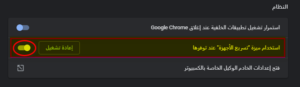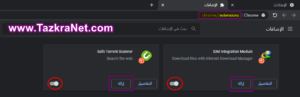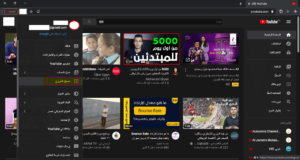YouTubeビデオの再生時に黒い画面が表示される問題、Windowsバージョンのインストール時に発生する場合があります
新規または次のような新しいブラウザをインストールする グーグルクローム أو Firefox もちろん、これは私たち全員を悩ませている問題です。 しかし、心配しないでください、親愛なる読者、私たちは次の行を通してこの問題を解決する方法を一緒に学びます、ただ私たちに従ってください。
YouTubeビデオの黒い画面の問題を解決します
YouTubeは、有名な検索エンジンであるGoogleに次ぐ世界でXNUMX番目に大きな検索エンジンであり、次のように分類できます。
私たちの誰もが日常的にYouTubeを使用していない世界初のビデオ検索エンジン。
しかし、ブラウザを開いてYouTubeビデオを表示しようとすると、問題が発生することがあります。少し見てみると、黒い画面しか表示されず、音が出ても何も表示されません。つまり、ビデオは機能し、表示されたビデオを表示して遅延させますが、役に立ちません。表示されるのは黒い画面だけです。何も表示されません。
しかし、心配しないでください、親愛なる読者、この問題の解決策は非常に簡単で、いくつかのステップであるので、私たちに知らせてください。
まず、ハードウェアアクセラレーション機能を無効にします
この問題の最も可能性の高い解決策は、(のこの機能を無効にすることですハードウェアアクセラレーションこれを無効にする方法は次のとおりです。
ハードウェアアクセラレーション機能とは:これは、一部のコンピューター処理タスクを他の部分ではなく特定の部分に割り当てることを意味する機能です。
この機能は、ブラウザのパフォーマンスを向上させるためのものです。
ただし、この機能を有効にすると、ブラウザにデータを表示する際に問題が発生することがあります(特にYouTubeの黒い画面の外観)。そのため、ブラウザでこの機能を無効にする必要があります。ブラウザでこの機能を無効にする方法は次のとおりです。
GoogleChromeのYouTubeの黒い画面の問題を解決します
Google Chromeブラウザを使用している場合、この問題を解決するにはXNUMXつの方法があります。
方法XNUMX:「ハードウェアアクセラレーション」機能を無効にするには أو GoogleChromeの「ハードウェアアクセラレーション」
- メニューから開く(設定 أو 設定).
- 次に(を押します高度な設定 أو 高度な).
- 次に、下にスクロールして(しつけ أو エントルピー).
- 次に無効にします(可能な場合はハードウェアアクセラレーションを使用する أو 利用可能な場合はハードウェアアクセラレーションを使用).
- 次に(を押します再起動 أو 再起動).
その後、Google Chromeが再起動し、再び機能した後、YouTubeを再生してみます。
方法XNUMX:「ハードウェアアクセラレーション」機能を無効にするには أو GoogleChromeブラウザの「ハードウェアアクセラレーション」
- GoogleChromeブラウザを開きます。
- このパスをコピーします chrome:// settings / system
- 次に、前のパスをChromeブラウザのアドレスバーに貼り付けます。
- 次に、キーボードで。ボタンを押します。 入力します.
- 新しいページが開きます。しつけ أو エントルピー).
- 次に無効にします(可能な場合はハードウェアアクセラレーションを使用する أو 利用可能な場合はハードウェアアクセラレーションを使用).
- 次に(を押します再起動 أو 再起動).
その後、Google Chromeが再起動し、再び機能した後、YouTubeでビデオを再生してみてください。
Firefox上のYouTubeの黒い画面の問題を解決します
Firefoxブラウザーを使用している場合、この問題を解決する方法があります。
- 上隅にあるメニューアイコンをクリックします
- 次に(を押しますオプション أو オプション).
- 次に(を押します高機能 أو 高度な設定)
- 次に、オプションの前にあるチェックマークを外します(利用可能な場合はハードウェアアクセラレーションを使用).
- 次に、Firefoxブラウザを再起動します。
- YouTubeビデオを再生し、FirefoxでのYouTubeの黒い画面の問題が解決されているかどうかを確認します。
次に、ブラウザ拡張機能を無効にします
基本的なルールブラウジングに関連する問題が発生した場合、まず最初に、あらゆる種類のブラウザ拡張機能を無効にします。
YouTubeビデオでの黒い画面の問題の出現に関しては、これらの追加のXNUMXつがこの問題の原因である可能性があります。
これらのアドオンのほとんどは、この特定の問題を引き起こす原因です ブラウザに広告ブロッカーを追加する 無効にする方法を一緒に教えてください。
GoogleChromeブラウザ拡張機能を無効にする
Google Chromeブラウザを使用している場合は、次の手順に従って、拡張機能を無効にする方法を学習してください。
- GoogleChromeブラウザを開きます。
- このパスをコピーします chrome:// extensions.
- 次に、前のパスをChromeブラウザのアドレスバーに貼り付けます。
- 次に、キーボードで。ボタンを押します。 入力します.
- すべてのブラウザアドオンを含む新しいページが開きます。
- 各アドオンの横にあるボタンを押して、すべてのアドオンを無効にします。
- アドオンのXNUMXつが問題の原因であることを確認した場合は、各アドオンの横にあるボタンを押すだけです(除去 أو 削除します)ブラウザから簡単に削除します。
あなたはまた見ることに興味があるかもしれません: Google Chrome拡張機能と拡張機能を管理する方法拡張機能を追加、削除、無効にする
Firefoxアドオンを無効にする
Firefoxブラウザーを使用している場合は、次の手順に従って、アドオンを無効にする方法を学習してください。
- 上隅にあるメニューアイコンをクリックします。
- 次に(を押します追加 أو アドオン)メニューから、または。ボタンを押します Ctrlキー و シフト و A広告ブロッカーなどの新しいアドオンを無効にします。
- 次に、問題が解決したかどうかを確認します。
- 問題が解決した場合は、拡張機能または問題の原因となっている拡張機能を完全に削除するだけです。
XNUMX番目:閲覧データをクリアする
データの閲覧、ブラウザのキャッシュ、またはキャッシュと呼ばれるもの、または英語(キャッシュ)、
頻繁にエラーが発生するデータの蓄積により、YouTubeが黒くなり動画が表示されないという問題が発生する原因のXNUMXつです。
したがって、ブラウザのキャッシュを削除し、キャッシュをクリアして空にするか、 ブラウザを工場出荷時の状態にリセット،
または、ブラウザのデフォルト設定をリセットします。これは、ブラウザがインストール開始時の状態に戻ることを意味します。つまり、ブラウザに保存されているパスワードを含む、すべての閲覧履歴とすべてのブラウザデータが削除されます。このステップ。
ブラウザのデフォルトモードをリセットする手順
Google ChromeまたはFirefoxブラウザを使用していて、知りたいかどうか ブラウザを工場出荷時の状態にリセットする方法 次の手順に従ってください。
- ブラウザを開きます
- 次に、キーボードのボタンを押します Ctrlキー و シフト و 削除.
- 閲覧データを消去するためのウィンドウが表示されます。
- 日付を(いつも أو すべての時間).
- 次に(を押しますデータを消去する أو クリア日付)
- それはあなたのすべてのブラウジングとブラウザデータを消去します。
あなたはまた見ることに興味があるかもしれません:
XNUMX番目:すべてのYouTubeアカウントからサインアウトします
YouTubeの黒い画面の問題が一部のGoogleアカウントに関連している場合があります。以前の解決策が機能しなかった場合、これはYouTubeの黒い画面の問題の解決策になる可能性があるため、解決策はそれらのアカウントからログアウトすることです。あなた。
ログアウトする方法と方法は次のとおりです グーグルアカウント あなたがしなければならないのは以下に従うことだけです:
- ログインする Youtubeサイト.
- 次に、上隅にあるアカウントアイコンをクリックします
- 次に(を押しますサインアウト أو サインアウト)。
- 次に、別のアカウントを使用して、またはアカウントを使用せずにYouTubeアカウントを再入力するか、仕事をします。 新しいGoogleアカウントを作成します.
- 次に、この問題が解決されたかどうかを確認します。
あなたも興味があるかもしれません:知ってください Googleアカウントを復元する方法
これらの解決策のすべてがうまくいかず、YouTubeに黒い画面が表示される問題を解決できなかった場合は、ブラウザを別のブラウザに変更する必要があるかもしれません。
したがって、次のいずれかのブラウザを使用することをお勧めします。 UCブラウザをダウンロード – オペラブラウザをダウンロードする – グーグルクロームブラウザをダウンロード
– Firefoxブラウザをダウンロードする – Chi DotBrowserをダウンロードする -NS勇敢な。ブラウザのダウンロード – Microsoft EdgeBrowserをダウンロードする
この記事が、YouTube動画の黒画面の問題を解決する方法を理解し、コメントで私たちと意見を共有するのに役立つことを願っています。

![Firefoxを更新するには、[再起動]をクリックします。](https://www.tazkranet.com/wp-content/uploads/2020/07/firefox_update_info.png)